
記事の要点はこちら!
『原神』をプレイする際は、自身の用途に合ったコントローラーを選びましょう。
PC/PS4/Xbox/スマホと様々なハードでリリースされているため、対応機種や欲しいボタン数などでおすすめモデルが変わります。
この記事では、原神におすすめのコントローラーや原神向けコントローラーの選び方について解説しているので、参考にしてください。
\おすすめベスト3はこちら!/
| おすすめモデル | ブランド | 便利機能 | 本体重量 |
|---|---|---|---|
 DUALSHOCK 4 | SONY | カスタムパーツが豊富 振動機能 スマホ/iPad対応 | 210g |
 Xbox ワイヤレス コントローラー | マイクロソフト | 電池で稼働するため充電不要 充電タイプも販売されている スマホ/iPad対応 | 300g |
 ホリパッドFPSプラス for PS4 | ホリ | 連射機能 エイム感度調節トリガー | 240g |
用途別&価格別に紹介!
当サイトでは『原神』におすすめなゲーミングPCも紹介しているので、PC版で遊びたい方は参考にしてください。
『原神』におすすめのコントローラー10選
- ソニーの信頼性とコスパを求めるなら「DUALSHOCK 4」
- Steamゲームに最適なコントローラーなら「Xbox ワイヤレス コントローラー」
- 連射機能を搭載したコントローラーが欲しいなら「ホリパッドFPSプラス for PS4」
- 安くて信頼性があるコントローラーが欲しいなら「Logicool G ゲームパッド コントローラー」
- 純正より安いPS5コントローラーに似たモデルが欲しいなら「Newluck ps4 コントローラー」
- 直感的な操作を求めるなら「ASUS ROG Raikiri」
- 他のゲームにも対応できる汎用性が高いコントローラーなら「SONY DualSense」
- 長時間プレイでもノンストレスのコントローラーが欲しいなら「SteelSeries STRATUS DUO」
- 自分好みにカスタムできるコントローラーなら「Xbox Elite」
- 割り当てボタンが多い便利な機種が欲しいなら「Razer Wolverine V2」
この項目ではおすすめのコントローラーを5つ紹介していきます。
各モデルで適した目的が異なりますので、自分の予算と相談しておすすめモデルをチェックしましょう。
- 信頼できるメーカーのモデルであること
- 『原神』の快適なプレイに適していること
- 各モデル帯の中でもコスパの高いモデルを選出
ソニーの信頼性とコスパを求めるなら「DUALSHOCK 4」
| ブランド | SONY |
便利機能 | カスタマイズパーツが 豊富 スマホ/iPad対応 |
| 本体重量 | 210g |
| 接続方法 | 無線(Bluetooth)/有線 |
メリット・デメリット紹介
- ソニーの純正コントローラーで信頼性がある
- カスタマイズパーツが多数出品されている
- 他ゲームも柔軟に対応できる
- アタッチメントがないと無難で特化した点がない
「DUALSHOCK 4」はPS4付属のコントローラーであり、ソニー純正の信頼度の高い製品です。
PS4に採用されているため品質が高く安心感がある商品なので、誰にでもおすすめできるコントローラーです。
他ゲームにも対応できる万能モデルなので、『原神』以外のゲームを遊ぶ方にも向いています。
さらに純正のコントローラーのためカスタマイズパーツも豊富で、例えば背面ボタンなどを併用して自分に合ったコントローラーに改造が可能です。
高額帯コントローラーと比較しても購入しやすく性能が保証されているため、信頼性とコスパが両方得られるコントローラーが欲しい方におすすめです。
Steamゲームに最適なコントローラーなら「Xbox ワイヤレス コントローラー」
| ブランド | マイクロソフト |
| 便利機能 | スマホ/iPad対応 |
| 本体重量 | 300g |
| 接続方法 | 無線(Bluetooth)/有線 |
メリット・デメリット紹介
- Xbox用コントローラーでSteamでも推奨されている
- 単3電池で動くため電池切れが発生してもすぐに取り換えて使用可能
- マイクロソフトの信頼性がある
- ワイヤレスで使用するにはBluetooth受信機が必要
「Xbox ワイヤレス コントローラー」はSteamでも推奨されているPCゲーム向きのコントローラーです。
PCゲームのパッドUIの多くはXboxコントローラー向けに調整されているため、表記通りのボタンを押下するだけで操作が行えます。
単3電池モデルと充電モデルの二つが販売されており、安価な単3電池モデルは電池交換だけで無線コントローラーとして利用できます。
PCでゲームするなら持っていて損がなく、他ゲームへの対応にも優れているため、PCゲームをこれから長く遊んでいく方に特におすすめです。
信頼性が高くPCゲームに最適なコントローラーが欲しい方におすすめです。
連射機能を搭載したコントローラーが欲しいなら「ホリパッドFPSプラス for PS4」
| ブランド | ホリ |
| 便利機能 | 連射機能 感度調整機能トリガー |
| 本体重量 | 240g |
| 接続方法 | 有線 |
メリット・デメリット紹介
- 連射機能を使用して放置が可能
- 感度調整機能トリガーが付いているため、遠距離キャラが扱いやすい
- 純正コントローラーよりも安価
- 接続方法が有線のみ
「ホリパッドFPSプラス for PS4」は、連射機能や感度調整機能トリガーといった便利機能が搭載されたコントローラーです。
『原神』なら連射機能を利用して採取ポイントでの長時間放置に利用できます。
感度調整機能トリガーは即座にエイム感度を調整できる機能なので、遠距離武器を使用するキャラが扱いやすくなります。
5,000円以内で購入できるため純正コントローラーよりも安く、機能性に優れています。
PS4やPCに使う機能付きコントローラーを探している方におすすめです。
安くて信頼性があるコントローラーが欲しいなら「Logicool G ゲームパッド コントローラー」
| ブランド | Logicool |
| 便利機能 | 専用アプリで キーボード入力に変更可能 |
| 本体重量 | 280g |
| 接続方法 | 有線 |
メリット・デメリット紹介
- PCデバイスを多く取り扱うLogicoolの製品
- 他コントローラーよりも安い
- 専用アプリを使用してパッド非対応ゲームでも使用可能
- 接続方法が有線のみ
「Logicool G ゲームパッド コントローラー」は安価でありながら、信頼性の高いコントローラーです。
安定して使えるコントローラーで非常に安く購入できます。
Logicoolが販売している商品なので、PCゲーマーからの信頼性が高いです。
専用アプリをインストールすると、パッド非対応ゲームでもボタン操作でキーボード入力が可能になります。
そのため、キーボード操作がどうしても合わない方にも扱えます。
とにかく安くPCゲームに使えるコントローラーが欲しい方におすすめです。
純正より安いPS5コントローラーに似たモデルが欲しいなら「Newluck ps4 コントローラー」
| ブランド | Newluck |
| 便利機能 | 特になし |
| 本体重量 | 330g |
| 接続方法 | 無線(Bluetooth)/有線 |
メリット・デメリット紹介
- PS5純正コントローラーの半額で買える
- 操作性がPS5コントローラーと同じ
- 特化した便利機能が無い
- ビルドクオリティはやや低い
「Newluck ps4 コントローラー」は、PS5の純正コントローラーと同様の操作性が得られるコントローラーです。
PS5コントローラーをベースに作っているため扱いやすく、直感的に操作可能です。
純正のPS5コントローラーが9,000円を超える値段で発売されていますが、本製品は半分以下の4,000円前後で購入できるためコスパが良いです。
PSモデルのボタン配置なので、十字キーが押しやすく『原神』のキャラ変更が行いやすいです。
コスパ良くPS5コントローラーのような操作性を手に入れたい方におすすめです。
直感的な操作を求めるなら「ASUS ROG Raikiri」
| ブランド | ASUS |
便利機能 | 2つの背面ボタン 高度なカスタマイズ機能 |
| 本体重量 | 490g |
| 接続方法 | 有線 |
メリット・デメリット紹介
- 2つの背面ボタン、2段階の作動距離調節が調整可能
- ジョイスティックの感度やサウンド、反応曲線も自分好みにカスタマイズできる
- サウンドにもこだわり
- 手にフィットする形とボタン配置で使い心地にもこだわりがある
- 十字ボタンの操作に癖があり慣れるまで大変
「ASUS ROG Raikiri」は動作距離を選べるトリガーや背面ボタンの配列など、細かい部分にこだわりが見られるコントローラーです。
人間工学に基づいているデザインによって、押し心地や配置の塩梅の良さを味わえるでしょう。
感度やサウンドなど、細かい部分も自分好みにカスタマイズできるため、自分オリジナルのコントローラーに早変わりします。
人によっては操作方法に癖を感じる場合もありますが、慣れれば自分の手足のようにスムーズに使えるはずです。
他のゲームにも対応できる汎用性が高いコントローラーなら「SONY DualSense」
| ブランド | SONY |
| 便利機能 | 特になし |
| 本体重量 | 280g |
| 接続方法 | 無線(Bluetooth)/有線 |
メリット・デメリット紹介
- 特徴的なレイアウトと改良されたスティックで快適なプレイをサポート
- 内蔵バッテリーやUSB端子もあるため、急なバッテリー切れにも対応
- SONY製品の安心感がある
- デュアルセンスならではの機能をフル活用することはできない
「DualSense」はPS5純正コントローラーでスティックの操作感やグリップ部分のフィット感がポイントです。
快適性を追求し続けたこだわりのデザインとレイアウトで、ゲーム中に違和感を感じる場面はほとんどないでしょう。
デュアルセンスならではのアダプティブトリガーやモーションセンサーなどの機能には対応していませんが、原神そのものはPS5版もあるので、デュアルセンスとの相性も抜群です。
ワイヤレスコントローラーで無線でのプレイを想定していますが、内蔵バッテリーとUSB Type-C端子も兼ね備えているため、充電しながらのプレイもできます。
他のゲームにも対応できる汎用性が高いコントローラーが欲しい方におすすめです。
長時間プレイでもノンストレスのコントローラーが欲しいなら「SteelSeries STRATUS DUO」
| ブランド | SteelSeries |
| 便利機能 | ペアリング対応(Android) |
| 本体重量 | 241g |
| 接続方法 | 無線(Bluetooth)/有線 |
メリット・デメリット紹介
- バッテリー持ちがいい
- ボタンやトリガーの操作性が抜群で長時間プレイに最適
- 他機器との接続がスムーズ
- レイアウトが特徴的なため、慣れるまで違和感を感じることも
「SteelSeries STRATUS DUO」は一見すると地味に見えますが、細かい操作性や機能に妥協を許さないコントローラーです。
無線コントローラーでは肝心なポイントともいえるバッテリー持ちやトリガーの操作性、ボタンの押し心地など細かいところへのこだわりが随所に感じられます。
ボタンの押し心地やトリガーの操作性は相性もありますが、柔らかさはPS4の純正コントローラー並みのため、多くの人が違和感なく使えることでしょう。
また、無線は付属ドングルが担っていますが、Androidでプレイする時はペアリングだけでサクッとプレイできるため、小さなストレスなくゲームの世界に移行できます。
かゆいところに手が届く、ノンストレスでプレイできるコントローラーが欲しい方におすすめです。
自分好みにカスタムできるコントローラーなら「Xbox Elite」
| ブランド | マイクロソフト |
| 便利機能 | ソフトウェア設定可能 |
| 本体重量 | 345g |
| 接続方法 | 無線(Bluetooth)/有線 |
メリット・デメリット紹介
- ソフトウェア設定が可能で、操作感をカスタマイズできる
- 最大40時間連続使用可能の大容量バッテリー搭載
- 背面についているパドルの操作性が高い
- 重さがあるため、プレイ中手首が疲れる
「Xbox Elite」はカスタマイズ性が高いコントローラーです。
プレイしやすいように機能の割り当てやパドルの取り外しも可能のため、自分にとってぴったりのコントローラーをカスタムすることができます。
しかし、重さが345gとコントローラーとしては重さがあり、上記で紹介したDUALSHOCK4と比べると1.5倍以上です。
しかし、無線対応やバッテリー持ちの良さ、カスタム性の高さなど他のコントローラーにはない使いやすさがあるため、重さだけを理由に候補から外すのは勿体無いといえるでしょう。
こだわりの操作性とカスタムで原神に最適なコントローラーでプレイしたい方におすすめです。
割り当てボタンが多い便利な機種が欲しいなら「Razer Wolverine V2」
| ブランド | マイクロソフト |
| 便利機能 | コントローラー上部の6つのボタン |
| 本体重量 | 300g |
| 接続方法 | 有線 |
メリット・デメリット紹介
- ボタンはゲーミングキーボードと同じメカニカル方式を採用
- 単3電池で動くため電池切れが発生してもすぐに取り換えて使用可能
- 高いコントロール性と高度なカスタム性を実現
- ボタンを押した音が大きい
「Razer Wolverine V2」は優れたコントロール性が特徴のコントローラーです。
曲線状のデザインと滑り止めラバーグリップ、そして割り当て変更ができるボタンで自由度が高いながらも正確なプレイをサポートします。
上部にR1、R2、L1、L2とは別に2つの自由割り当てボタンがあるため、自分の使いやすいようにボタンを割り当ててください。
ボタンの動作はゲーミングキーボードでも用いられているメカニカル方式なので、操作感と反応の良さは抜群です。
人によってはボタンのカチカチ音や硬さが気になる人もいますが、カスタム性の良さや使いやすさで気にならなくなるでしょう。
ワイヤレスで自由度が高いコントローラーが欲しい方におすすめです。
『原神』向けコントローラーの選び方・要点まとめ

選び方の要点はこちら!
- 信頼性の高いブランドから選ぼう
- 背面ボタンなど、機能性も要チェック
- 接続方法で選ぼう
『原神』用にコントローラーを購入するなら、上記に注意して選びましょう。
ブランドの信頼性や操作性の向上など、自身が重視しているポイントを抑えるのがコントローラー選びのコツです。
スマホでのプレイにコントローラーを使用する場合、『原神』に対応しているかを確認しましょう。
信頼性の高いブランドから選ぼう
コントローラーを購入するなら、信頼性の高いブランドから選びましょう。
有名どころでは「ソニー」や「Logicool」「マイクロソフト」がおすすめです。
安さを重視した中国産コントローラーを購入すると初期不良や遅延、無線が不安定といった現象が生じて、まともにゲームが遊べない製品が届きます。
できる限り無名のメーカーは避け、安心感のあるメーカーを選びましょう。
背面ボタンなど、機能性も要チェック
コントローラーには背面ボタンやスティックの高さを変更できるモデルがあります。
通常タイプのコントローラーでも快適な操作は行えますが、ボタンが足りないと感じる方やスティック操作で指に負担を感じる方は機能性を重視しましょう。
「ソニー」や「マイクロソフト」の純正コントローラーであれば、カスタマイズパーツも販売されているため、購入後に足りない場所を補えます。
接続方法で選ぼう
- 電池切れが発生しない
- ケーブルを繋ぐだけで簡単にセットアップできる
- 行動範囲が制限される
- 行動範囲が制限されない
- どんな姿勢でもプレイ可能
- 充電が切れると使えない
コントローラーの接続方法は「無線/有線」の二種類あり、それぞれメリット・デメリットが異なります。
有線は行動範囲が制限されますが遅延が発生しにくく、ケーブルを繋ぐだけで使用可能になるのでデバイス初心者の方でも扱いやすいです。
無線は充電が切れると動作しなくなる欠点がありますが、PCから離れていてもゲームを遊べるので行動範囲が広くどんな姿勢でもプレイできます。
スマホで『原神』を遊ぶ際は、無線かつ『原神』対応コントローラーである必要があるので注意しましょう。
用途別&価格別に紹介!
『原神』でコントローラー・パッドを利用するデメリット・メリット
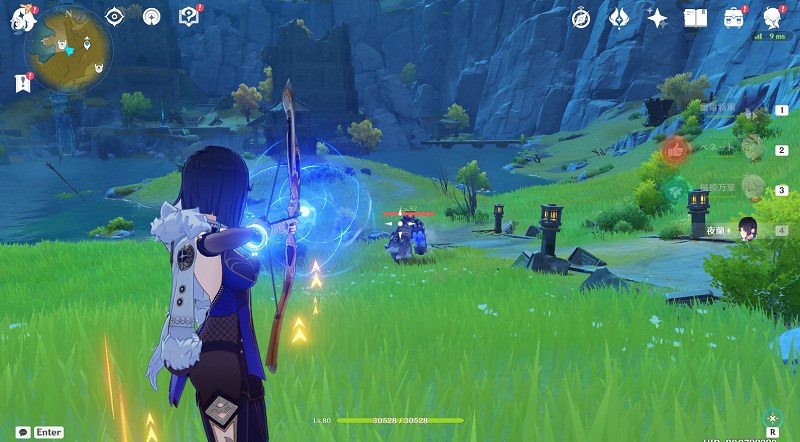
コントローラーで『原神』をプレイする際は上記のメリット・デメリットが存在します。
キーマウのキャラコンはマウス+WASDで操作するため動きが大雑把になりがちですが、コントローラーならスティックの倒し具合で微調整を行いつつ、360度どの方向でも簡単に動かせます。
ゲーム初心者の方でも直感で操作可能なため扱いやすいです。
また、キーマウは机に向かい合って操作を行わなければいけませんが、コントローラーであれば持ち運び可能で画面が見えればどの位置からでも操作できます。
無線コントローラーを使用すればスマホやiPadに接続して遊べるので、外出先でも高い操作性で『原神』が遊べます。
用途別&価格別に紹介!
『原神』ではiPadやスマホでコントローラーを使える?
スマホ版『原神』はコントローラーを接続してプレイ可能です。
コントローラーを繋げる場合は以下の手順で接続を行いましょう。
スマホの設定からBluetooth機能をONにして、コントローラーをペアリングモードに変更しましょう。
スマホ側で自身が使用したいコントローラーが表示されたらペアリングを行います。
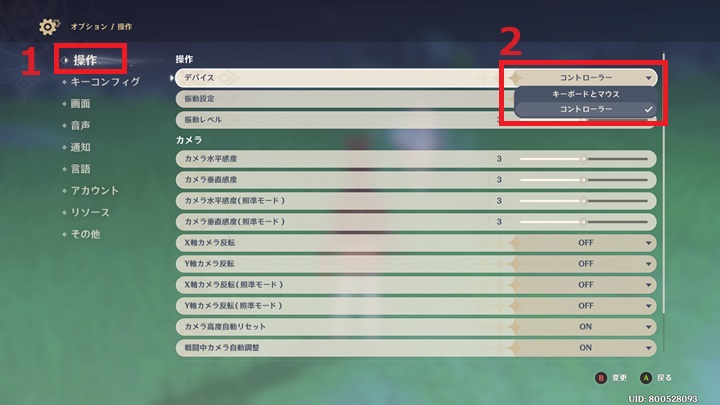
スマホでコントローラーが認識されているのを確認したら『原神』を起動します。
「設定」を開き、「操作」タブからデバイスを「コントローラー」に変更するとコントローラー操作へ切り替わります。
『原神』でコントローラーを認識しない場合の対処法
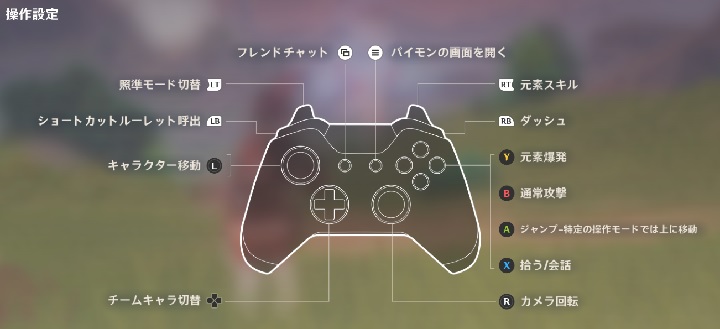
コントローラーを認識しない
場合の対処法は?
- 『原神』に対応するコントローラーかどうかを確認しよう
- コントローラーが正しく接続されているか確認しよう
- 操作設定をチェックしよう
『原神』でコントローラーが上手く認識されない場合は上記3点を確認しましょう。
対応コントローラーを使用していなかったり、正しく接続されていないと『原神』側でうまく動作しません。
『原神』に対応するコントローラーかどうかを確認しよう
『原神』は上記3種類のコントローラーに対応しています。
Android用コントローラーは対応されていないため、接続が正常に行われていても『原神』では反応しません。
コントローラーを購入する際はどのハードに対応したコントローラーなのかを確認の上購入しましょう。
コントローラーが正しく接続されているか確認しよう
コントローラーが正しく接続されていないと『原神』で正常に認識されないため確認を行いましょう。
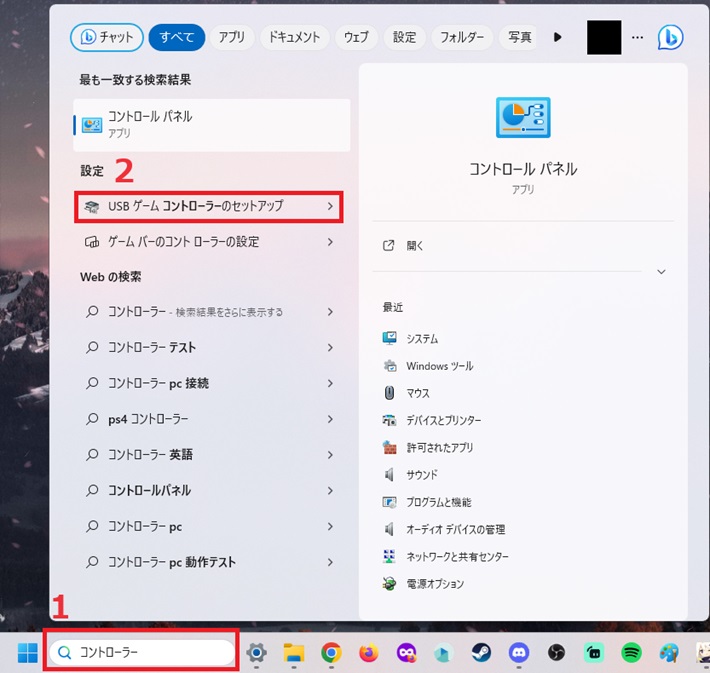
- Windowsボタン右にある検索窓に「コントローラー」と入力
- 入力後に出てくる「USBゲームコントローラーのセットアップ」を選択
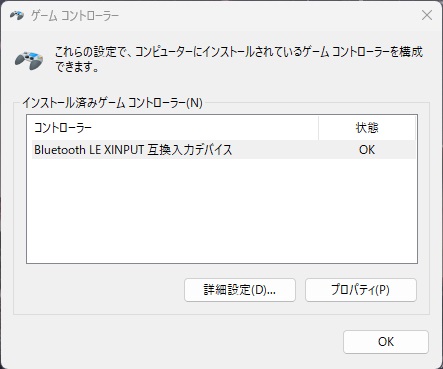
「USBゲームコントローラーのセットアップ」を開くと「ゲームコントローラー」というウィンドウが出現します。
コントローラーが接続されていれば、上記画像のように接続されているコントローラーとそのコントローラーの状態が表示されます。
「ゲームコントローラー」ウィンドウにコントローラーが表示されない場合や状態が「NG」になっていた場合は正常に接続が行われていません。
操作設定をチェックしよう
操作設定をコントローラーに設定しているか確認しましょう。
下記にて手順を解説します。

『原神』の「設定」を開きます。
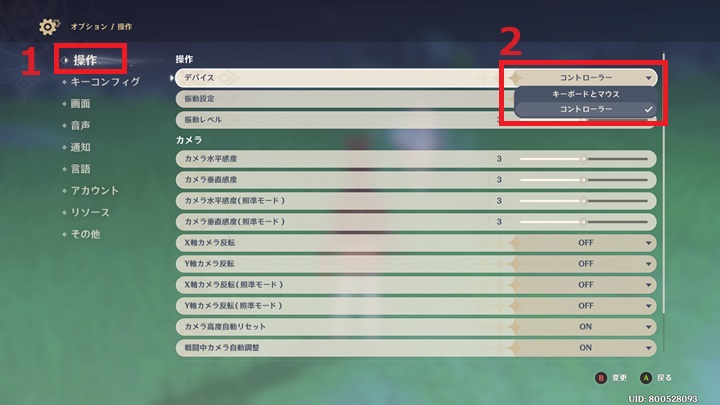
- 「操作」タブを選択
- 「デバイス」を選択して「キーボードとマウス」から「コントローラー」に変更
- キーマウで動かなくなったらコントローラー操作に変わっています
用途別&価格別に紹介!
『原神』用のコントローラーに関するよくある質問
- 『原神』はコントローラー操作の方が良い?
-
好みによりますが、コントローラーの方が初心者でも操作しやすいです。
キーマウ操作に慣れているなら、キーマウでも問題ありません。
- 『原神』のコントローラーは有線と無線どっちがおすすめ?
-
無線がおすすめです。
有線でも問題ありませんが、無線の方がスマホ接続にも対応しており、外出先で『原神』が遊びやすくなります。
- 『原神』に対応したコントローラーは?
-
PS4/PS5,Xbox,iOS対応コントローラーであれば『原神』に対応しています。
Android用コントローラーのみ『原神』に非対応なので注意しましょう。
- 安いコントローラーでも大丈夫?
-
『原神』に対応していれば安いコントローラーでも大丈夫です。
ただし、信頼性に欠けるメーカーの商品は動作しない可能性があります。
購入の際は信頼性の高いメーカーで、対応しているハードのコントローラーを選びましょう。
『原神』に最適なコントローラー10選まとめ
記事のまとめはこちら!
- 自分の用途に合ったコントローラーを選ぼう
- 接続方法を要チェック
- 『原神』に対応しているかの確認を行う
原神向けコントローラーでは、価格・操作性・機能性がモデルごとに異なるため、用途に合う操作しやすいコントローラーがおすすめです。
『原神』をプレイする上で有線/無線はそこまで影響が出ませんが、スマホやiPadで遊ぶ場合は無線コントローラーが必要なので注意しましょう。
Android用コントローラーは『原神』に対応していないため、購入の際はPS4/PS5,Xbox,iOSのどれかに対応しているかの確認が必須です。
用途別&価格別に紹介!
| おすすめモデル | ブランド | 便利機能 | 本体重量 |
|---|---|---|---|
 DUALSHOCK 4 | SONY | カスタムパーツが豊富 振動機能 スマホ/iPad対応 | 210g |
 Xbox ワイヤレス コントローラー | マイクロソフト | 電池で稼働するため充電不要 充電タイプも販売されている スマホ/iPad対応 | 300g |
 ホリパッドFPSプラス for PS4 | ホリ | 連射機能 エイム感度調節トリガー | 240g |
以下の記事にて『原神』におすすめなゲーミングPCも紹介しているので、PC版で遊びたい方は参考にしてください。












